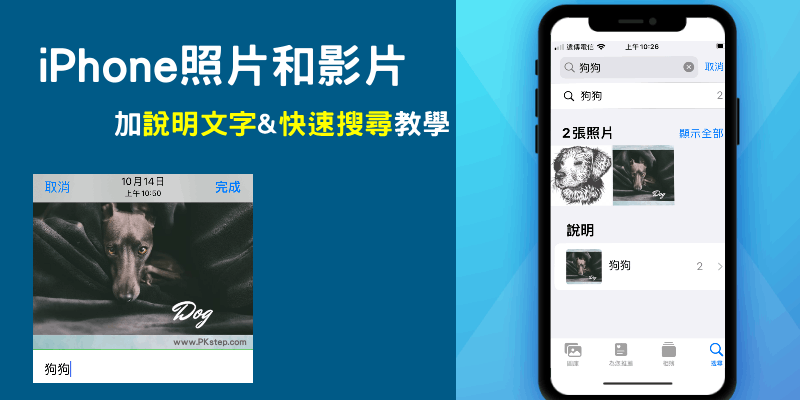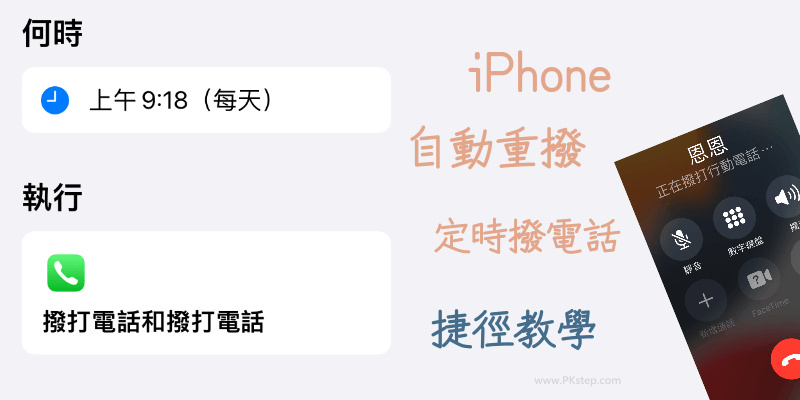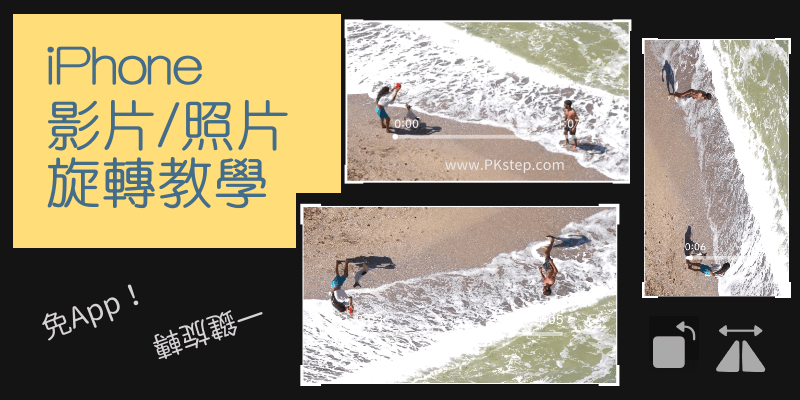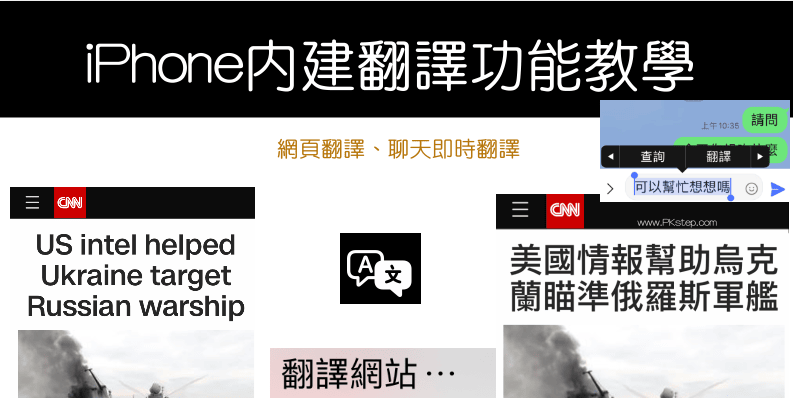免安裝App,教你怎麼用iPhone內建「照片」功能,製作幻燈片影片!iPhone會自動把相簿內的照片依主題整理成「回憶」,搭配音樂和轉場特效,製作超有質感的影片,你可以把「幻燈片秀輸出」下載影片到相簿中,或者自己「選擇照片」將它們製作成影片幻燈片。
iPhone「回憶」幻燈片
要去哪看幻燈片?點開「照片」→「為您推薦」裡面找到「回憶」,會看到iPhone自動把照片依主題整理成一段一段的「回憶」。
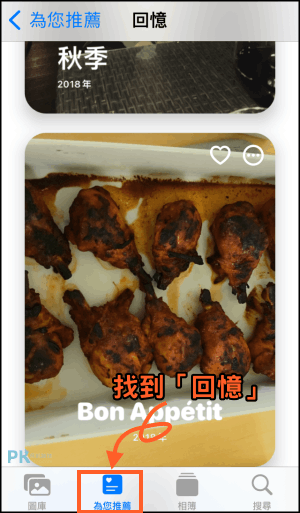
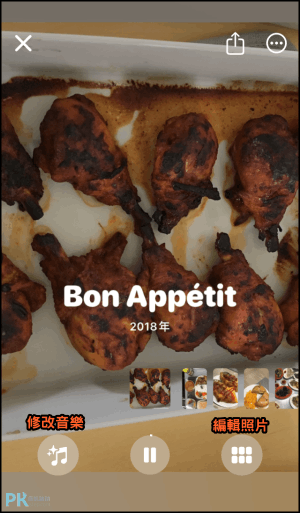
進階修改影片標題、管理要顯示的照片。
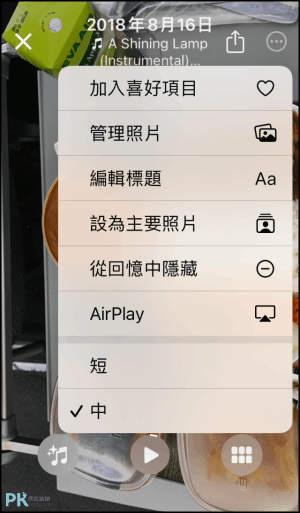
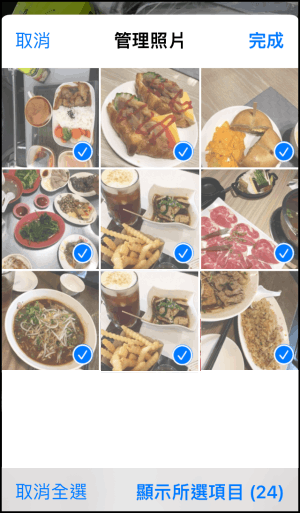
改成其他音樂、加入濾鏡。
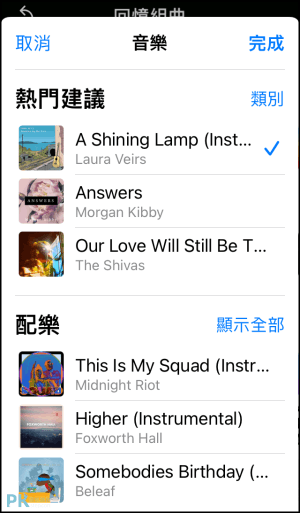
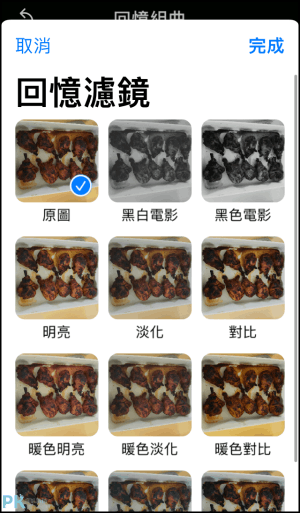
要怎麼把「回憶」幻燈片下載到相簿或跟好友們分享呢?點一下「分享」按鈕→「儲存影片」,即可將iPhone幻燈片秀輸出。
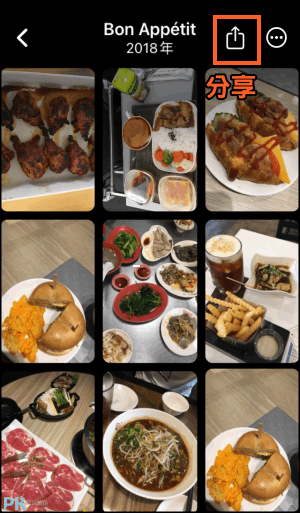
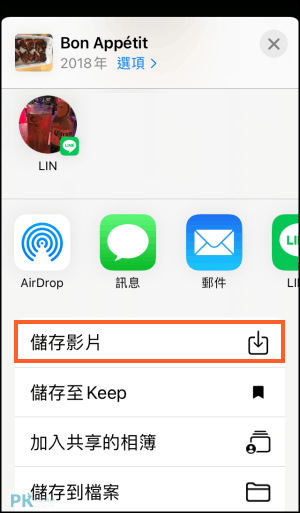
iPhone用內建「相片」製作幻燈片 教學
怎麼自己挑選照片,製作成回憶幻燈片?「選取」多張照片,並將它們「加入到同一個相簿」裡。
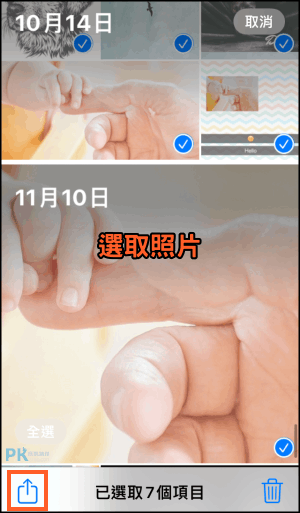
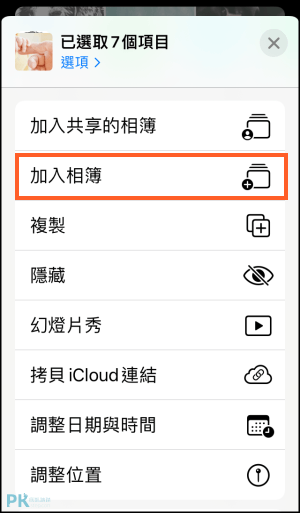
打開相簿→「┅」→「播放回憶影片」幻燈片就製作完成囉!
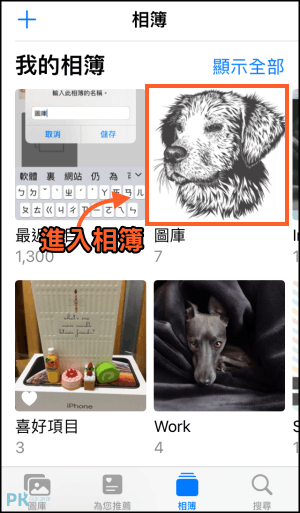
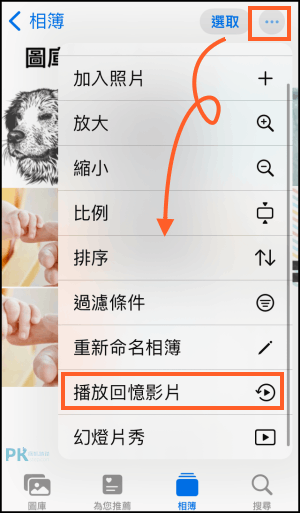
一樣可以修改音樂、添加濾鏡,確認後「分享」→「儲存影片」,免使用影片編輯App,輕鬆製作幻燈片。
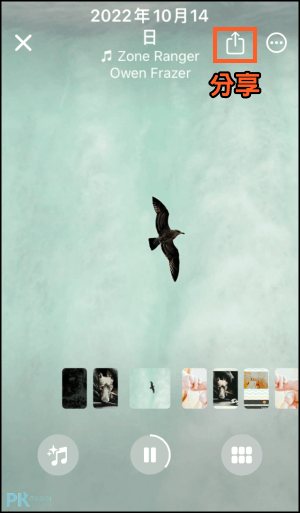
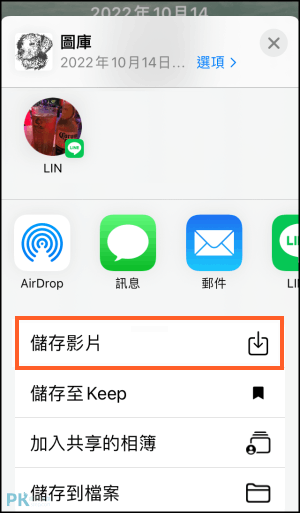
更多好用軟體
♦加入音樂/字幕/製作幻燈片:9款【將照片製作成影片】的免費軟體
♦和家人朋友一起同步看照片:iPhone共享相簿教學(iOS)
♦高畫質將影片轉照片:iPhone影片截圖App
♦網路影片下載:線上萬用影片下載器
♦剪片必備:免費影片編輯App
♦和家人朋友一起同步看照片:iPhone共享相簿教學(iOS)
♦高畫質將影片轉照片:iPhone影片截圖App
♦網路影片下載:線上萬用影片下載器
♦剪片必備:免費影片編輯App